
Урок 2. Ввод данных в таблицы Ввод записей в режиме таблицы
В окне Области навигации установим курсор на таблице КАФЕДРА, щёлк- нем правой кнопкой мыши на таблице и выберем в контекстном меню пункт Открыть. Таблица откроется в режиме таблицы. Заполним строки (записи) открывшейся таблицы в соответствии с названиями столбцов (полей).
Введем несколько записей в таблицу КАФЕДРА, данные для которых пред- ставлены в табл. 2.1.
Таблица 2.1. Данные таблицы КАФЕДРА
|
Код |
Название |
ТЕЛ. |
ФИО зав. кафедрой |
|
01 |
ИНФОРМАТИКИ |
310-47-74 |
Игнатьева В. В. |
|
02 |
МАТЕМАТИКИ |
310-47-15 |
Иванов И. И. |
|
03 |
ИСТОРИИ |
310-47-16 |
Смирнова И. В. |
|
04 |
ИНОСТРАННОГО ЯЗ. |
310-47-17 |
Жданова А.Е. |
|
05 |
ФИЗКУЛЬТУРЫ |
310-47-67 |
Плетнев В.А. |
|
06 |
ФИЛОСОФИИ |
310-47-18 |
Бондаренко В.В. |
Корректность вводимых данных (соответствие заданному типу поля, размеру и условию на значение, которые определены в свойствах полей в режиме кон- структора) проверяется автоматически при их вводе. Отслеживается уникаль- ность значений ключевых полей.
Отменить ввод значения в поле до перехода
к другому полю можно, нажав клавишу <Esc> или ![]() на Панели
быстрого доступа.
на Панели
быстрого доступа.
Если на Панели быстрого доступа отсутствует
значек ![]() , тогда щелкнем правой кнопкой мыши на Ленте и
в контекстном меню выберем пункт На- стройка панели быстрого доступа…, в
открывшемся окне Параметры Ac- cess выберем вкладку Панель быстрого
доступа. В списке найдем команду Отменить, щелкнем на ней и далее
нажмем кнопки Добавить и ОК, после чего на Панели быстрого
доступа появиться нужная нам команда.
, тогда щелкнем правой кнопкой мыши на Ленте и
в контекстном меню выберем пункт На- стройка панели быстрого доступа…, в
открывшемся окне Параметры Ac- cess выберем вкладку Панель быстрого
доступа. В списке найдем команду Отменить, щелкнем на ней и далее
нажмем кнопки Добавить и ОК, после чего на Панели быстрого
доступа появиться нужная нам команда.
Для отмены изменений и в поле, и в записи нажмите клавишу <ESC> два раза. Переход от одного поля к другому можно выполнить клавишей <Tab>,
<ВПРАВО>, <ВЛЕВО> или переводом курсора. Чтобы перейти к следующе- му полю в столбце, нажмите клавишу <ВВЕРХ> или <ВНИЗ>, или щелкните нужную ячейку.
Завершение ввода новых значений записи,
т.е. редактирования, осуществляет- ся при переходе к любой другой записи (при
смене текущей записи). После перехода к другой записи можно отменить ввод
(редактирование) всей запи- си, нажав ![]() .
.
Команда ![]() занимает одну позицию, но в зависимости от контекста приобре- тает
различный смысл, а всплывающая подсказка сообщает о текущем ее на- значении. По
этой команде может быть отменено только одно последнее дей- ствие.
занимает одну позицию, но в зависимости от контекста приобре- тает
различный смысл, а всплывающая подсказка сообщает о текущем ее на- значении. По
этой команде может быть отменено только одно последнее дей- ствие.
Размещение объекта OLE
Рассмотрим размещение объекта OLE на примере поля Фотография заведую- щего в таблице КАФЕДРА. Пусть фотографии хранятся в формате графиче- ского редактора Paint в файлах с расширением .bmp.
Рассмотрим вариант внедрения объекта в файл базы данных. Установим кур- сор в соответствующее поле таблицы. Щёлкнем правой кнопкой мыши на по- ле таблицы и выберем в контекстном меню пункт Вставка объекта. В окне Вставка объекта (рис. 2.1) надо отметить переключатель Создать из файлa.
Окно Вставка объекта примет вид (рис. 2.1), который позволяет ввести имя файла с фотографией. Для поиска файла можно воспользоваться кнопкой Об- зор, по которой выведется диалоговое окно, позволяющее просмотреть дис- ки|папки и выбрать необходимый файл.
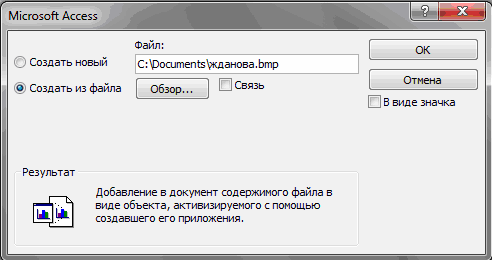 |
Рис. 2.1. Окно для выбора вставляемого объекта из файла
Флажок Связь по умолчанию не отмечен и, следовательно, содержимое файла будет введено в поле как внедренный объект. Увидеть содержимое поля мож- но через форму или отчет. Дальнейшие изменения файла не будут отражаться на встроенном объекте. Для введения в поле связанного объекта надо уста- новить флажок Связь. Это сэкономит место в базе данных и даст возмож- ность отображать все изменения, вносимые в файл.
В результате заполнения таблицы в соответствующем поле будет указан вид объекта "Точечный рисунок". Для просмотра внедренного объекта не- обходимо в соответствующем поле установить курсор и дважды щелкнуть кнопкой мыши.
Для отображения содержимого поля в виде значка, представляющего файл с документом, надо в окне Вставка объекта установить флажок В виде значка. Значок может быть использован для представления связанного объекта.
Ввод логически связанных записей
Введем несколько логически взаимосвязанных записей в таблицы ГРУППА и СТУДЕНТ.
Объекты ГРУППА и СТУДЕНТ связаны одно-многозначными отношения- ми, но пока не создана схема данных и связи между таблицами не установ- лены, система не может контролировать логическую взаимосвязь вводимых данных. Поэтому для получения целостной базы, в которой все записи под- чиненной таблицы имеют логически связанную с ней главную запись, поль- зователю необходимо самому отслеживать логические связи записей. При вводе подчиненных записей необходимо проверять наличие записи в глав- ной таблице, значение ключа которой совпадает со значением поля связи (внешнего ключа) вводимой подчиненной записи.
При непосредственном вводе в таблицу записей, логически связанных с запи- сями другой таблицей, полезно отобразить на экране обе таблицы (рис. 2.2).
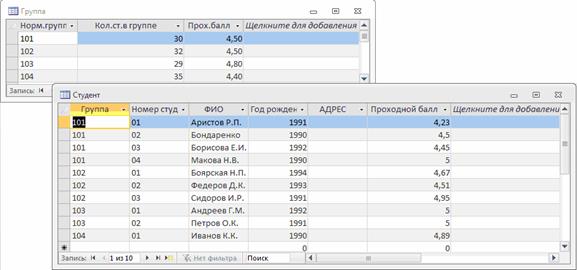
Рис. 2.2. Таблицы ГРУППА и СТУДЕНТ при вводе логически связанных записей
Для одновременного отображения открытых таблиц можно воспользоваться командой Сверху вниз, Слева направо или Каскадом на Ленте во вкладке Главная, в группе Окно.
Очевидно, что в базе данных сложной структуры при вводе данных непосред- ственно в таблицы не гарантируется надежное и корректное обслуживание данных. В рассматриваемом примере базы данных "Учебный процесс" при вводе данных в таблицы нижних уровней надо отслеживаться несколько вы- шестоящих.
Ниже будут рассмотрены средства Access, позволяющие автоматизировать контроль связной целостности и сделать загрузку базы данных простой и удобной процедурой. К таким средствам в первую очередь относятся Схема данных и Форма. Кроме того, в Access 2010 может быть использовано та- кое простое средство, как отображение в главной таблице записей подчи- ненных таблиц нескольких уровней.
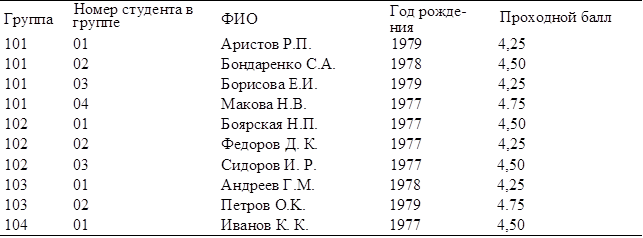 Приложение B. Данные
таблиц БД «Учебный процесс» Таблица B.1. Данные таблицы СТУДЕНТ
Приложение B. Данные
таблиц БД «Учебный процесс» Таблица B.1. Данные таблицы СТУДЕНТ
Таблица B.2. Данные таблицы ГРУППА
|
Номер группы |
Количество студентов в группе |
Проходной балл |
|
101 |
30 |
4,50 |
|
102 |
32 |
4,50 |
|
103 |
29 |
4,80 |
|
104 |
35 |
4,40 |
|
105 |
35 |
4,80 |
|
201 |
35 |
3,90 |
|
202 |
30 |
4,00 |
|
203 |
28 |
4,70 |
|
204 |
25 |
4,00 |
Таблица B.3. Данные таблицы КАФЕДРА
|
Код |
Название |
ТЕЛ. |
ФИО зав. кафедрой |
|
01 |
ИНФОРМАТИКИ |
310-47-74 |
Игнатьева В. В. |
|
02 |
МАТЕМАТИКИ |
310-47-15 |
Иванов И. И. |
|
03 |
ИСТОРИИ |
310-47-16 |
Смирнова И. В. |
|
04 |
ИНОСТРАННОГО ЯЗ. |
310-47-17 |
Жданова А.Е. |
|
05 |
ФИЗКУЛЬТУРЫ |
310-47-67 |
Плетнев В.А. |
|
06 |
ФИЛОСОФИИ |
310-47-18 |
Бондаренко В.В. |
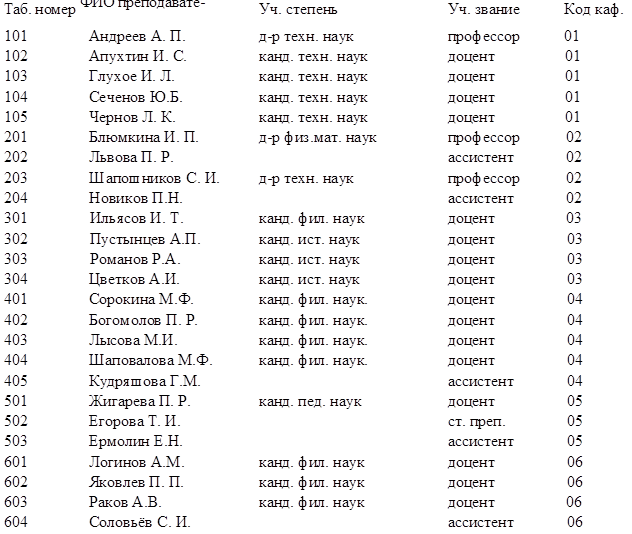 Таблица B.4. Данные таблицы
ПРЕПОДОВАТЕЛЬ
Таблица B.4. Данные таблицы
ПРЕПОДОВАТЕЛЬ
![]() ля
ля
Таблица B.5. Данные таблицы ПРЕДМЕТ
|
Код предмета |
Название предмета |
Всего ча- сов |
Лекции |
Практика |
Семестров |
|
01 |
Информатика |
200 |
80 |
120 |
4 |
|
02 |
Математика |
200 |
100 |
100 |
4 |
|
03 |
История |
140 |
90 |
50 |
3 |
|
04 |
Иностранный яз. |
200 |
0 |
200 |
4 |
|
05 |
Философия |
100 |
40 |
60 |
2 |
|
06 |
Физкультура |
100 |
0 |
100 |
2 |
Таблица B.6. Данные таблицы ИЗУЧЕНИЕ
|
Номер группы |
Код предмета |
Таб. номер препо- давателя |
Вид заня- тий |
Часы |
|
101 |
01 |
101 |
лек |
40 |
|
101 |
01 |
102 |
пр |
60 |
|
101 |
02 |
201 |
лек |
50 |
|
101 |
02 |
202 |
пр |
50 |
|
101 |
03 |
301 |
лек |
48 |
|
101 |
03 |
302 |
пр |
20 |
|
101 |
04 |
401 |
пр |
50 |
|
101 |
05 |
501 |
лек |
50 |
|
101 |
05 |
502 |
пр |
50 |
|
101 |
06 |
601 |
лек |
100 |
|
102 |
01 |
101 |
лек |
100 |
|
102 |
01 |
103 |
пр |
180 |
|
102 |
04 |
401 |
лек |
100 |
|
105 |
01 |
101 |
лек |
100 |
|
201 |
01 |
102 |
пр |
180 |
|
201 |
02 |
201 |
пр |
70 |
|
202 |
04 |
403 |
пр |
100 |
|
203 |
01 |
101 |
лек |
100 |
|
204 |
05 |
503 |
пр |
100 |
Таблица B.7. Данные таблицы УСПЕВАЕМОСТЬ
|
Номер группы |
Номер сту- дента |
Код пред- мета |
Таб. номер пре- подавателя |
Вид заня- тий |
Оценка |
|
101 |
01 |
01 |
101 |
лек |
5 |
|
101 |
01 |
03 |
302 |
пр |
0 |
|
101 |
02 |
01 |
101 |
лек |
5 |
|
101 |
02 |
03 |
302 |
пр |
0 |
|
101 |
03 |
01 |
101 |
лек |
4 |
|
101 |
03 |
03 |
302 |
пр |
0 |
|
101 101 |
04 04 |
01 03 |
101 302 |
лек пр |
3 0 |
Скачано с www.znanio.ru
Материалы на данной страницы взяты из открытых источников либо размещены пользователем в соответствии с договором-офертой сайта. Вы можете сообщить о нарушении.